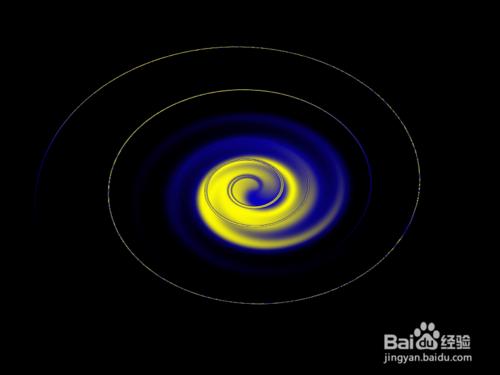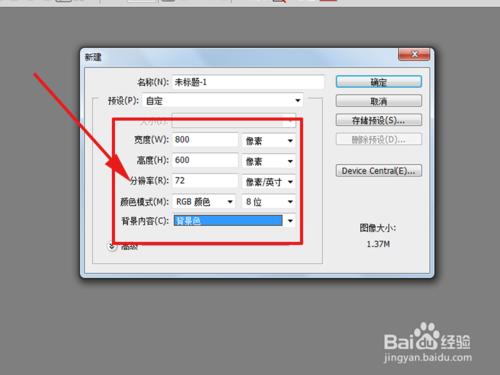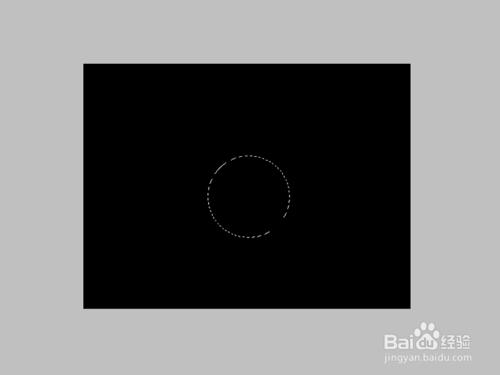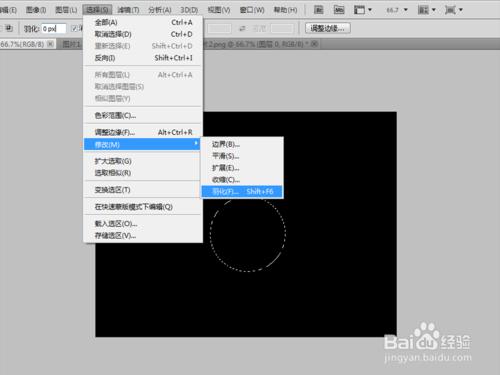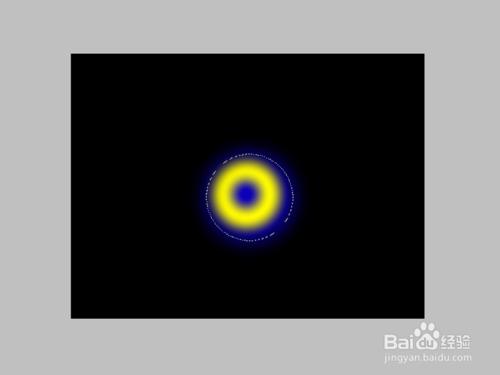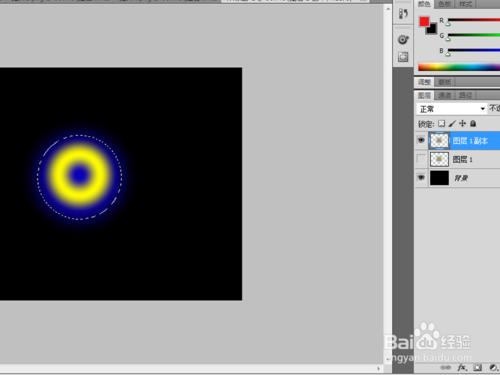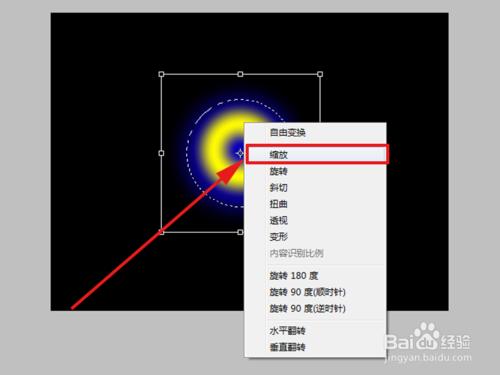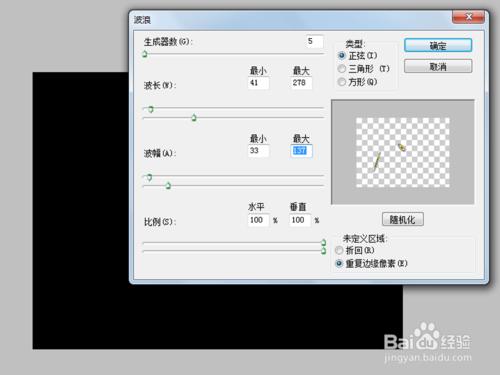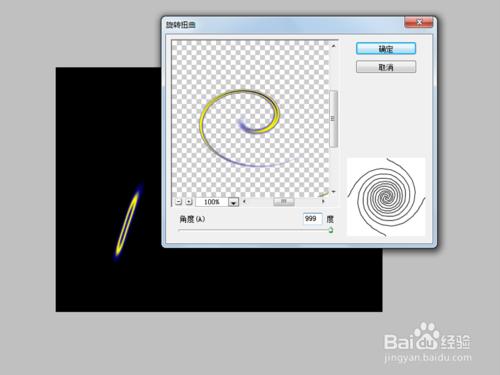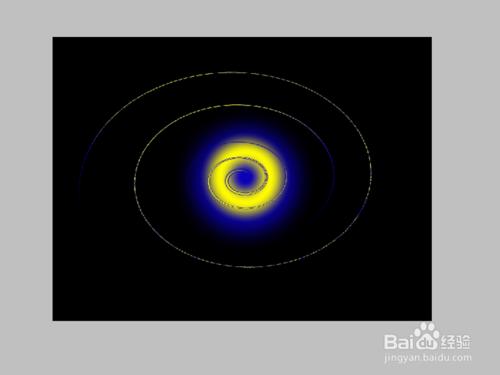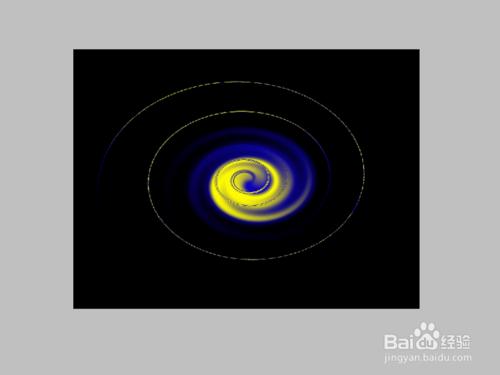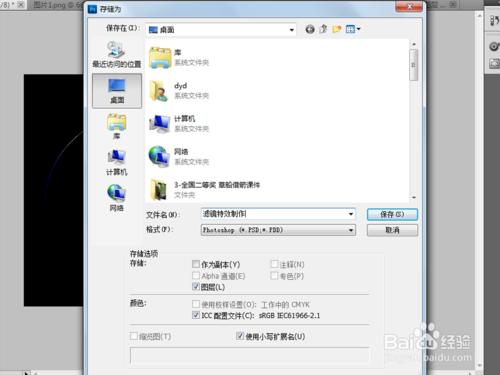我們都知道ps的功能是非常強大的,尤其是製作特效方面,ps的表現更是超凡脫俗,更能凸顯影象處理一哥的地位,今天小編在這裡就製作一個有關ps特效方面的案例說明其強大的功能,現就把製作過程分享給各位,希望能夠對你在影象處理方面起到拋磚引玉的作用,僅供參考使用。
工具/原料
Photoshop cs5
方法/步驟
啟動Photoshop cs5,執行檔案-新建命令,在彈出的對話方塊中設定寬度為800,高度為600,解析度為72,背景內容為背景色的文件。
在圖層面板中點選新建按鈕新建一個圖層1,修改該圖層的混合模式為濾色,選擇工具箱裡橢圓選框工具,然後在舞臺中繪製一個正圓(按住shift鍵)。
執行選擇-修改-羽化命令,在彈出的羽化選區對話方塊中修改羽化半徑為20,然後點選確定按鈕。
選擇工具箱裡漸變工具,然後選擇徑向漸變,接著開啟漸變編輯器,在預設中選擇其中一個,當然也可以自己定義一個,點選確定按鈕,然後在圓的中心向外拖動產生一個漸變效果。
在圖層面板中右鍵單擊圖層1,在彈出的下拉選單中選擇複製圖層得到一個圖層1副本,把圖層1前面眼睛關閉把圖層1隱藏起來。
選擇圖層面板中的圖層1副本,按住alt+t組合鍵,右鍵單擊該影象彈出下拉選單,在選單中選擇縮放選項,把正圓縮放成橢圓。
執行濾鏡-扭曲-波浪命令,彈出波浪對話方塊視窗,設定生成器數最小為41,最大為278,波長最小為33,最大為137,其餘的採用預設設定,點選確定按鈕。
執行濾鏡-扭曲-旋轉扭曲命令,調出旋轉扭曲對話方塊,在該對話方塊中設定角度為999度,然後點選確定按鈕。
在圖層面板中找到圖層1,把該圖層前面的眼睛點開,選擇工具箱裡移動工具將圖形進行移動,調整其中心位置。直至合適位置。
在圖層面板中選擇圖層1,執行濾鏡-扭曲-旋轉扭曲命令,同樣道理把角度設定為999,然後點選確定按鈕
執行檔案-儲存為命令,找到一個合適的位置,輸入名稱為濾鏡特效製作,儲存型別採用預設方式即可,然後點選儲存。